想为自己的iphone7手机设置来电铃声,该怎么操作呢?接下来,就为各位讲解了iphone7中设置来电铃声的操作步骤。
第一步:将铃声导入进手机
1、电脑下载iTunes软件

2、打开iTunes,点击“文件”——“将文件添加到资料库”,选择要添加的歌曲,点击“打开”

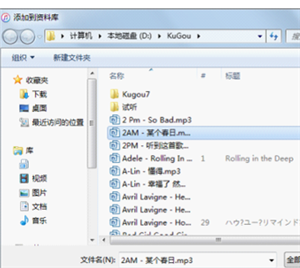
3、歌曲已添加进来,选中歌曲,右击,点击“显示简介”——“选项”——勾选“开始”“停止”时间(时间应小于40s)——“确定”。
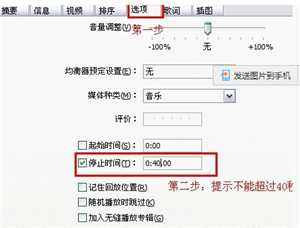
4、选中新创建的40s歌曲(一定要选中,否则“创建AAC版本”这几个字是灰色的),点击“文件”——“转换”——“创建AAC版本”
5、选中新创建的歌曲,右击,选择“在windows资源管理器中显示”,将歌曲重命名,把“m4a”格式改成“m4r”,在跳出的窗口选择“是”即可。
6、点击“音乐”——点击“编辑菜单”——勾选“铃声”选项——确定(此步骤很重要,是为了让“铃声”选项在列表中直接显示出来。)
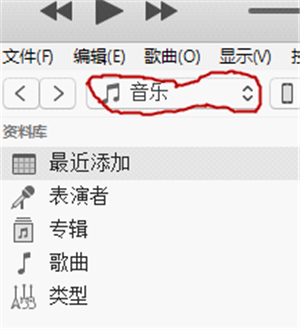
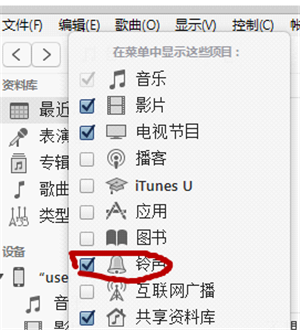

7、点击“音乐”——“铃声”(此“铃声”选项是上一步添加进来的),进入铃声界面。
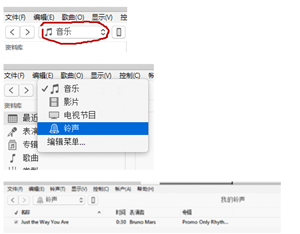
8、在铃声界面里,点击“文件”——点击“将文件添加到资料库”,按以下目录选择 ”C盘- users - user - 我的音乐 - itunes - itunes media - music “,添加之前制作的铃声,点击确定。
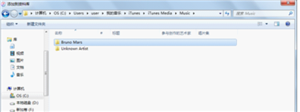
9、将苹果手机与电脑用数据线连接。然后在“设备”里打开“iphone”选择“铃声”,在“同步铃声”项打钩,选择“所有铃声”,或者“选定铃声”,然后选择“同步”,即可。

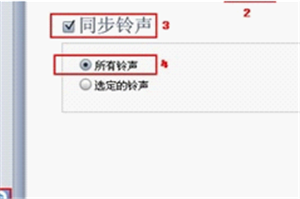
第二步:为手机设置铃声
1、首先我们在桌面找到并点击【设置】
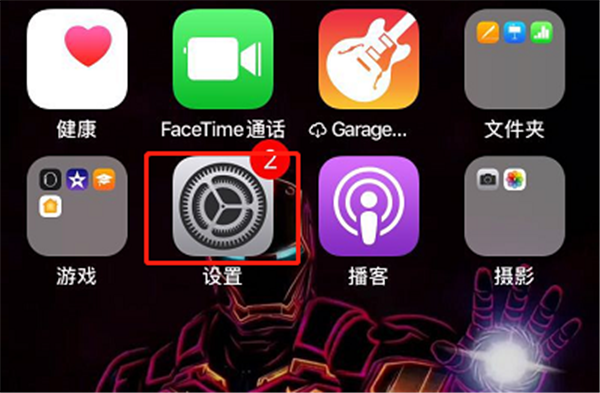
2、在【设置】菜单中点击打开【声音】
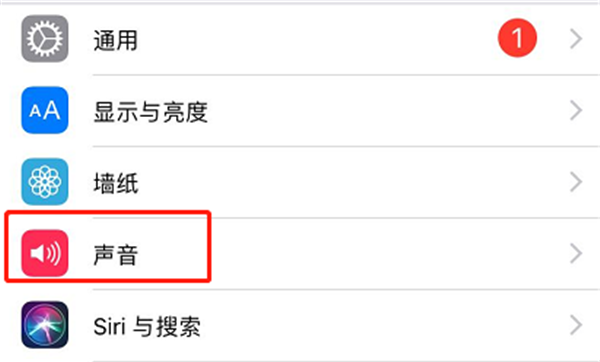
3、这时我们可以看到【电话铃声】的选项,点击进入
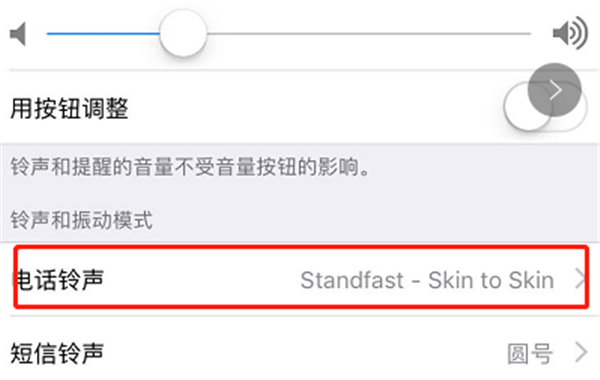
4、打开之后可以看到我们刚刚从电脑导入的铃声,点击勾选就设置成功了。

上文就是小编为你们讲解的iphone7中设置来电铃声的操作步骤,你们都学会了吗?
 天极下载
天极下载



































































 腾讯电脑管家
腾讯电脑管家
 火绒安全软件
火绒安全软件
 自然人电子税务局(扣缴端)
自然人电子税务局(扣缴端)
 向日葵远程控制软件
向日葵远程控制软件
 暴雪战网客户端
暴雪战网客户端
 微信电脑版
微信电脑版
 桌面百度
桌面百度
 CF活动助手
CF活动助手